我们在使用鼠标的时候开始肯定没问题,但长期使用下来,总会出现一种故障,比如最常见的鼠标没反应的问题,也就是说不管你怎么滑动鼠标,显示器里的光标都不动了,这种问题怎么解决呢?我们要分成有线鼠标和无线鼠标两种情况。
一、有线鼠标没反应:
一般有线鼠标没反应的情况比较少见,但如果出现了,我们一般要翻开看看鼠标的灯还亮不,如果还亮的话说明只是驱动的故障,或者把有线鼠标插其他电脑上没问题,就自己的电脑不行,那也是驱动的问题,如果鼠标彻底不亮了,那么考虑换一个usb插口看看,把鼠标线的头子弄一下看看是不是接触不好,如果是的话就换一个鼠标。
而且一般都是驱动问题,解决方法是停用之前的驱动重新打开,操作方法是点击桌面此电脑或者计算机图标,点鼠标右键,然后点击管理,找到设备管理器,在右边的窗口里点击鼠标和其它指针设备
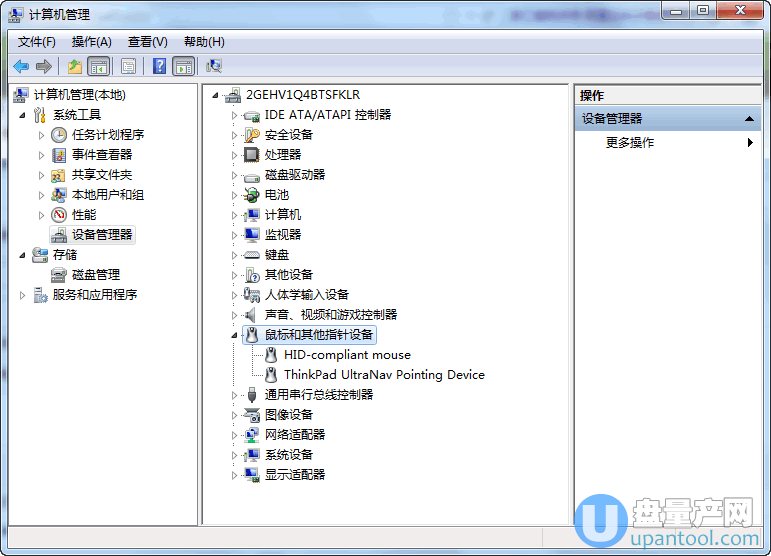
选中有mouse的哪一项,点鼠标右键,点属性-驱动,然后点击禁用
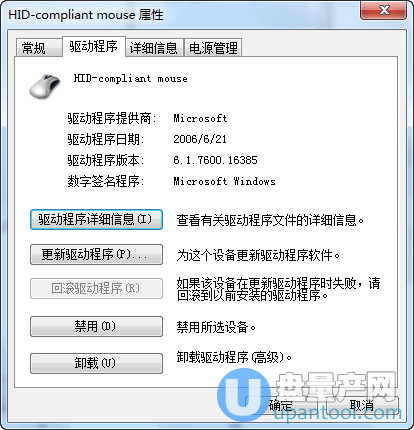
禁用后,等一会我们再点启用,试试看鼠标是不是好了,如果还不行,就下载一个驱动人生修复一下鼠标驱动即可。
二、无线鼠标没反应
1、无线鼠标跟有线不同,它的鼠标本身是单独需要电池的,所以很多时候我们的鼠标没反应都是因为没电了,判断的依据依然是打开无线鼠标的开关,看看指示灯是否亮起,如果不亮了,说明就是没电了,换电池即可。

2、如果是有电的情况下还是没反应,那么多半也是驱动的问题导致的,所以解决方法一样的下载一个驱动人生来解决,注意是驱动人生,精灵实测了不行,你只需要点击扫描你的鼠标驱动是不是有问题,然后你只需要点击一下修复鼠标驱动或者升级鼠标驱动就能解决了,非常的简单。
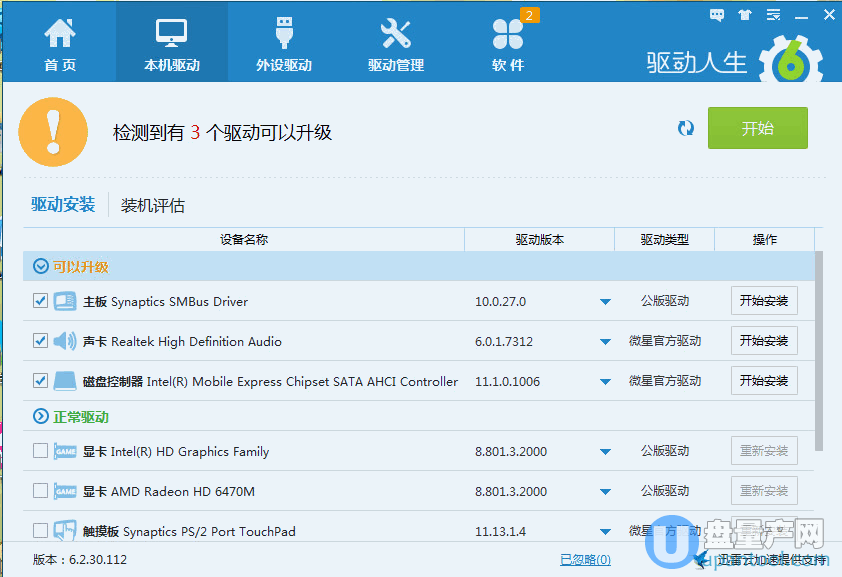
3、无线鼠标接收器坏了
无线鼠标的接收器是插到usb接口上的那个东西,如果它坏了一样的可以造成鼠标没反应的情况,而判断依据就是我们在设备管理器里,鼠标和其他指针设备下,在插上鼠标接收器的时候是否出现了一个叫带有hid mouse的设备驱动,如果没有的话,就说明接收器坏了,我们网上买一个新的,并下载对码软件来从新跟你的鼠标匹配一下就可以使用了。
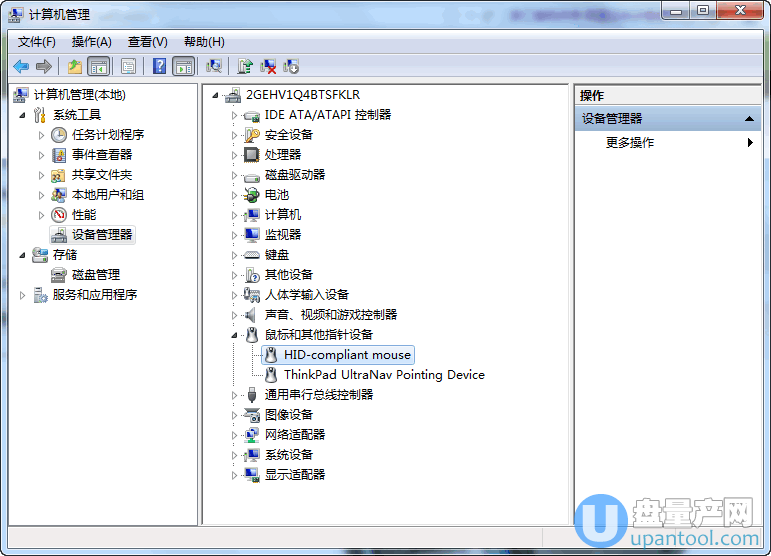
总结:不管是有线鼠标还是无线鼠标只要是没反应了,我们就需要用排除法,首先排除是系统问题还是鼠标本身的问题,如果是系统问题多半是驱动问题,如果是鼠标本身的问题多半就需要更换了。